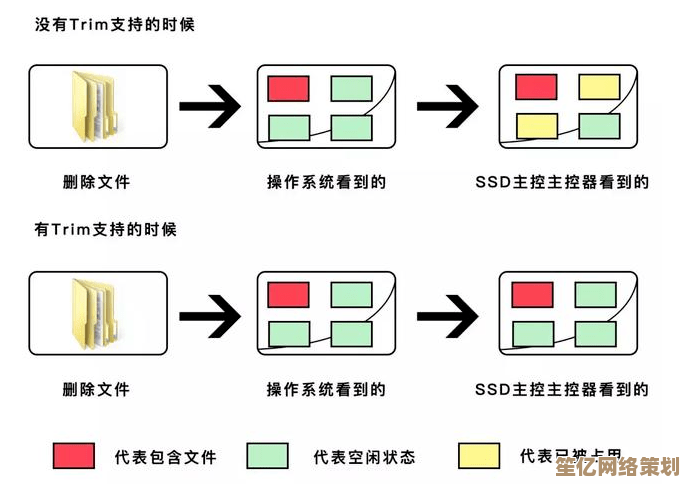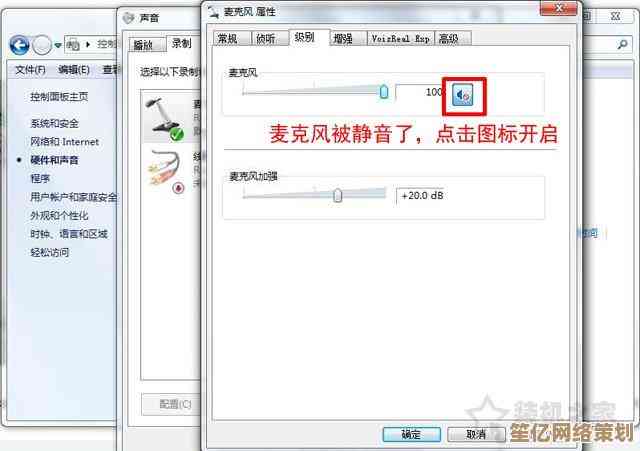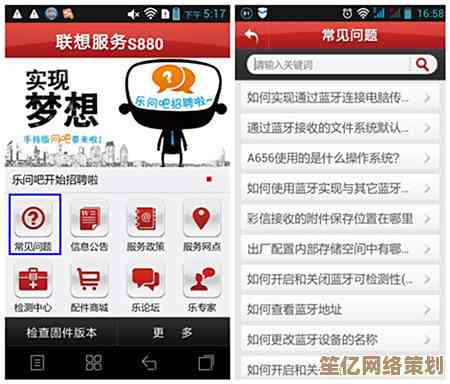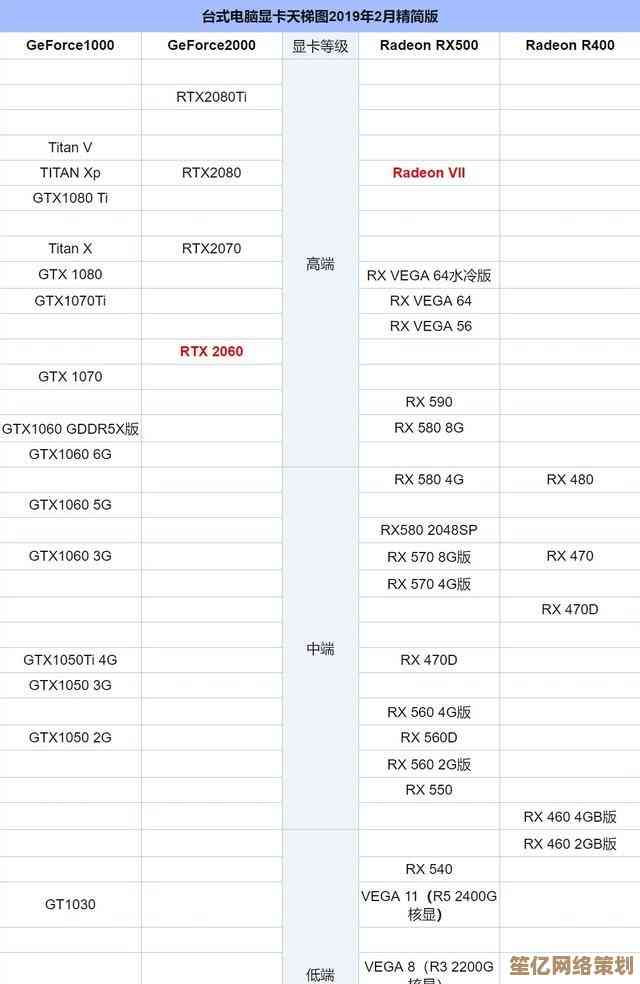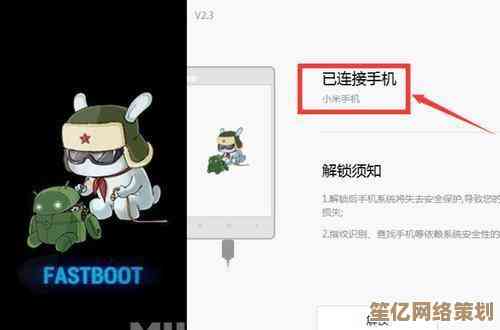小米路由器2025版详细设置教程:一步步教你搞定网络连接,上网更顺畅
- 问答
- 2025-10-18 13:28:53
- 3
哎,说到这个小米路由器2025版,我可得跟你好好唠唠,前几天我刚拿到手,那个白色磨砂的盒子,摸起来手感还挺高级的,打开一看,路由器本体设计得是真简洁,就几个接口,一个电源口,一个WAN口,几个LAN口,还有个重置小孔… 看起来是挺利索,但说实话,刚拆封那会儿我心里也直打鼓 这玩意儿设置起来会不会特别麻烦啊?毕竟现在好多智能设备,看着简单,一上手全是坑。
折腾了一下午,我算是摸出门道了,这东西吧,你得顺着它的脾气来,其实没那么复杂,来来,我把我踩过的坑和最后成功的经验,都跟你分享一下,你照着来,估计能省不少事儿。
第一步,肯定是接线路呗,这听起来是个人都会,但细节决定成败,你得先把那个电源适配器插上,注意啊,是那个圆口的,别硬往网线口里塞,我一开始差点就… 咳咳,把你家从光猫出来的那根主网线,稳稳地插到路由器上那个颜色不一样的WAN口里,一般是蓝色或者有特殊标记的,剩下的LAN口,你想接电脑、接电视啥的,随便插,都接好了之后,通上电,这时候你看着路由器正面那些指示灯,会先疯狂闪烁一阵子,然后慢慢稳定下来,那个系统指示灯变成蓝色或者白色常亮,哎,这就说明硬件层面没问题了,它自个儿启动好了。
接下来是关键,得让手机或者电脑连上它,2025版默认的Wi-Fi名称(SSID)和密码,你都能在路由器底部的那个贴纸上找到,就是一长串字母数字组合,你打开手机的Wi-Fi列表,找到对应的名字,输入密码先连上去,这时候可能还上不了网,别急,正常现象。
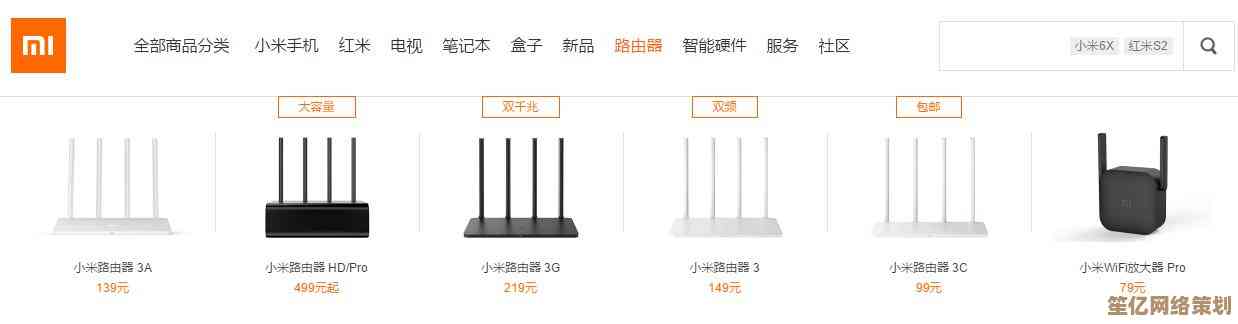
连上之后,大概率手机会自动蹦出个设置页面,要是没弹出来,你就打开手机浏览器,在地址栏输入“miwifi.com”或者“192.168.31.1”,敲个回车,哎,就进入管理后台了,第一次进来,它会让你设置一个管理员的密码,这个密码可太重要了!是你以后登录这个后台的钥匙,千万别设成12345678这种,最好字母数字符号混着来,记性不好就找个地方存一下。😅
设好管理员密码,路由器通常会自动检测你家宽带的上网方式,大部分家庭都是“PPPoE”拨号,这时候你就得拿出办理宽带时运营商给你的那张单子了,上面有账号和密码,老老实实填进去,要是找不到单子了… 那就得打电话问运营商客服了,这事儿我干过,有点小尴尬,如果检测出来是动态IP(DHCP)或者静态IP,那就更省事了,基本不用管,这一步要是成功了,你应该就能正常上网了!
能上网只是基础,想让网络更顺畅,还得精细调整一下Wi-Fi设置,在无线设置里,你可以改个自己一眼就能认出来的Wi-Fi名称和密码,2025版一般是双频的,就是有一个2.4GHz和一个5GHz的信号,2.4GHz穿墙好,但速度慢点;5GHz速度快、延迟低,但穿墙弱,我建议啊,你把这两个频段的名称区分开,我家Wi-Fi_2.4G”和“我家Wi-Fi_5G”,这样设备多的时候,你可以自己选择连哪个,打游戏、看4K视频就连5G,在厕所或者阳台这种信号死角,就切回2.4G,完美。
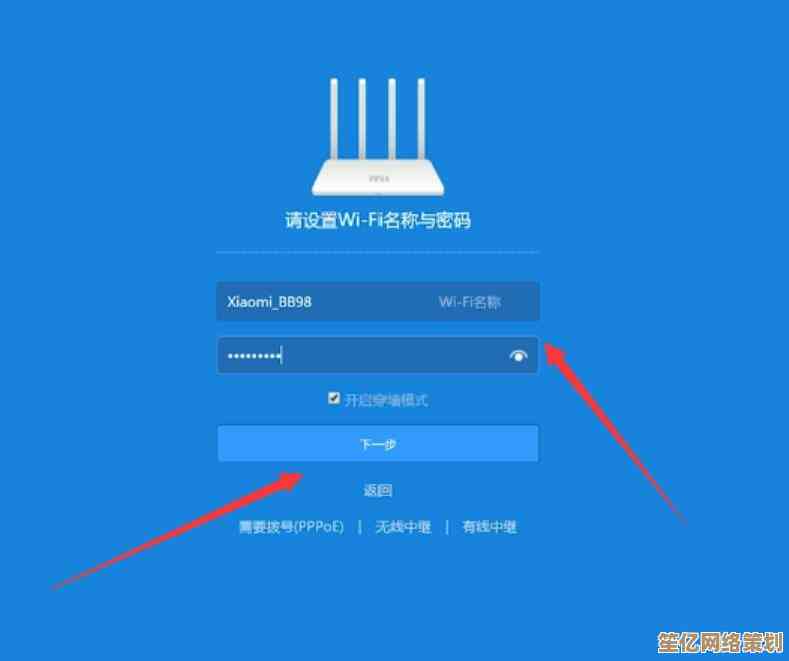
哦对了,还有个“Wi-Fi密码融合”的选项,我建议你打开,开了之后,手机就只会看到一个Wi-Fi名,它会根据信号强度自动帮你选最好的频段连接,对家里不太懂 tech 的家人特别友好。
再往深了说,这个路由器还有些高级功能挺实用的,访客Wi-Fi”,家里来客人了,专门开一个临时的网络,跟主网络隔开,安全又方便。“设备管理”可以看看谁连着你家网,要是发现不认识的设备,直接给它限速或者踢掉,心里踏实,还有“QoS智能限速”,如果你家里人多,经常有人下载大文件或者看视频卡顿,开启这个功能,它能自动分配带宽,保证大家的网络体验都不差,避免“一人下载,全家断网”的悲剧。😂
全部设置完,记得在系统设置里检查一下有没有固件更新,新版本通常会修复一些bug,提升稳定性,点一下升级,等它自己重启就好了。
这一套流程走下来,基本上就大功告成了,我现在用着感觉挺稳的,刷视频、开视频会议很少转圈圈了,其实吧,设置路由器就跟玩个简单的小游戏一样,别怕,一步步来,遇到问题多看看说明书(虽然现在都没人看纸质说明书了,哈哈),或者上社区搜搜,总能解决,希望我这点不成熟的小经验,能帮你把新路由器折腾得明明白白,让家里的网速飞起来!🚀 要是还有啥不明白的,随时可以再交流哇。
本文由黎家于2025-10-18发表在笙亿网络策划,如有疑问,请联系我们。
本文链接:http://waw.haoid.cn/wenda/31243.html